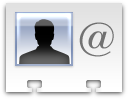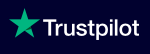Je kent het vast wel: je wilt net een foto maken van een mooi moment, en dan verschijnt die vervelende melding op je scherm: “iCloud-opslag vol.”
Plotseling werkt je back-up niet meer, je foto’s worden niet gesynchroniseerd en je kunt zelfs geen documenten meer uploaden. Frustrerend – vooral omdat je dacht dat 5 GB iCloud-opslag meer dan genoeg was.
Bij MacAssist horen we dit probleem bijna dagelijks. En eerlijk is eerlijk: Apple heeft het slim aangepakt. Want met iCloud werkt alles vlekkeloos samen – tot het moment dat de opslag volloopt. Dan merk je ineens hoe afhankelijk je bent van die digitale ruimte.
Maar geen zorgen. Er zijn manieren om snel ruimte vrij te maken zonder dat je foto’s, berichten of documenten hoeft kwijt te raken. In deze blog leggen we stap voor stap uit hoe iCloud werkt, waarom hij volloopt en wat jij kunt doen om weer lucht te krijgen in je digitale opslagkast.
⸻
1. Waarom je iCloud eigenlijk volloopt
Toen je ooit je eerste iPhone of Mac instelde, kreeg je automatisch 5 GB gratis iCloud-opslag. Dat klinkt als veel, maar in de praktijk is het sneller vol dan je denkt.
iCloud wordt gebruikt om back-ups te maken van je iPhone, iPad en Mac, maar ook om foto’s, video’s, berichten en documenten te bewaren. En dat tikt snel aan.
Zeker nu foto’s in steeds hogere kwaliteit worden opgeslagen en apps meer data verbruiken, zit die 5 GB binnen no time vol.
Wat veel mensen niet weten, is dat iCloud niet per apparaat 5 GB geeft, maar per Apple ID. Dus als je meerdere apparaten hebt – bijvoorbeeld een iPhone, iPad en Mac – dan delen die samen diezelfde opslagruimte.
Bij MacAssist merken we dat veel gebruikers denken dat hun iPhone zelf vol zit, terwijl het in werkelijkheid de iCloud-opslag is die het probleem veroorzaakt. Het verschil is belangrijk: je lokale opslag bepaalt hoeveel er fysiek op je toestel past, maar iCloud bepaalt hoeveel data er online bewaard kan worden.
⸻
2. Wat er allemaal in iCloud zit zonder dat je het doorhebt
iCloud is een beetje als een kelder waarin je steeds dingen neerzet “voor later”.
In het begin hou je overzicht, maar na een tijdje ligt er van alles – en je weet niet meer precies wat.
Denk aan oude back-ups van apparaten die je allang niet meer gebruikt, dubbele foto’s, documenten van apps, en zelfs berichten uit WhatsApp of iMessage die je dacht verwijderd te hebben.
Daarnaast gebruiken veel apps iCloud Drive automatisch om gegevens op te slaan, zonder dat je daar actief voor kiest. Zo kan het zijn dat de app van Pages, Keynote of Notities tientallen megabytes aan bestanden bewaart die je nooit meer bekijkt.
En dan zijn er nog foto’s. Als je de optie ‘iCloud-foto’s’ hebt aanstaan, bewaart Apple elk beeld in volle resolutie in de cloud. Dat is handig, want zo heb je overal toegang tot je foto’s. Maar als je duizenden foto’s hebt, loopt dat enorm snel op.
Bij MacAssist laten we gebruikers vaak zien hoe verrassend veel data er zich in de loop der jaren in iCloud verzamelt. En vaak is het niet dat je te veel gebruikt, maar dat je te lang niets hebt opgeschoond.
⸻
3. De snelste manier om ruimte vrij te maken
De makkelijkste manier om weer ruimte te krijgen, is door te beginnen bij de grootste verbruikers: je back-ups en je foto’s.
Op je iPhone of Mac kun je via Instellingen > Apple ID > iCloud > Beheer opslagruimte precies zien wat de grootste boosdoeners zijn. Daar staat netjes in welke onderdelen de meeste ruimte innemen.
Vaak blijkt dat oude iCloud-back-ups veel onnodige data bevatten. Vooral als je ooit van toestel bent gewisseld, blijven de back-ups van je oude iPhone of iPad gewoon bestaan. Die kun je veilig verwijderen.
Daarna kun je kijken naar je foto’s.
Als je iCloud-foto’s gebruikt, kun je op je toestel instellen dat alleen geoptimaliseerde versies lokaal worden bewaard. De originele bestanden blijven dan in de cloud. Zo houd je ruimte op je apparaat, maar ook overzicht in je iCloud.
Toch kan het gebeuren dat de foto’s zelf de iCloud-opslag blijven vullen. In dat geval kun je ze tijdelijk downloaden naar je Mac, opslaan op een externe schijf en daarna uit iCloud verwijderen. Zo blijft alles bewaard, maar maak je weer ruimte vrij.
Bij MacAssist helpen we klanten met precies dit proces: veilig opruimen zonder iets kwijt te raken. We zorgen dat je data goed wordt overgezet en dat je iCloud weer fris begint, alsof je een digitale voorjaarsschoonmaak hebt gedaan.
⸻
4. Meer opslag kopen: slim of niet?
Apple biedt natuurlijk de mogelijkheid om meer opslag te kopen. Dat kan al vanaf 50 GB voor een paar euro per maand, of je kunt kiezen voor 200 GB of zelfs 2 TB.
Voor sommige gebruikers is dat een prima oplossing, vooral als je meerdere apparaten hebt en veel foto’s of video’s maakt. Maar het is goed om te beseffen dat je daarmee vooral tijd koopt, geen ruimte.
De opslag groeit mee, maar als je niets opruimt, loop je vroeg of laat weer tegen hetzelfde probleem aan. Daarom raden we bij MacAssist altijd aan om eerst te kijken of er dingen zijn die je kunt verwijderen of anders kunt organiseren.
Toch is het kopen van extra opslag vaak de meest eenvoudige optie als je iCloud intensief gebruikt. Zeker als je ook gezinsleden wilt toevoegen via Delen met gezin. Zo kunnen meerdere mensen gebruikmaken van dezelfde opslagruimte, wat vaak voordeliger is dan ieder een apart abonnement.
Wat veel mensen niet weten, is dat je ook kunt wisselen tussen abonnementen. Je kunt dus tijdelijk meer ruimte nemen, bijvoorbeeld om alles op te schonen, en daarna weer terugschakelen naar een kleiner plan.
⸻
5. Alternatieven voor iCloud
Hoewel iCloud naadloos werkt met Apple-apparaten, zijn er ook alternatieven die je kunt overwegen.
Sommige gebruikers kiezen voor Google Drive, Dropbox of OneDrive om foto’s en documenten op te slaan. Dat kan handig zijn als je ook met Windows of Android werkt, of als je specifieke bestanden niet in iCloud wilt hebben.
Er is echter een belangrijk verschil: iCloud integreert rechtstreeks met je Apple-apparaten. Je agenda’s, notities, wachtwoorden, Safari-tabbladen en instellingen werken samen via iCloud – dat doet geen enkele andere dienst zo goed.
Daarom gebruiken veel mensen een combinatie. Ze bewaren hun foto’s bijvoorbeeld extern, maar houden hun back-ups en documenten in iCloud.
Bij MacAssist helpen we je om zo’n hybride oplossing in te richten. Zo houd je het beste van beide werelden: de eenvoud van Apple én de vrijheid om zelf te kiezen waar je je data bewaart.
⸻
6. Wat te doen als je iCloud blijft volstromen
Sommige gebruikers merken dat iCloud ondanks alles toch snel weer volloopt. Dat komt meestal doordat bepaalde apps of synchronisaties automatisch doorgaan.
Een goed voorbeeld is Berichten (iMessage). Als je die synchroniseert met iCloud, dan tellen alle foto’s, video’s en bijlagen in gesprekken mee voor je opslag. Dat kan flink oplopen, zeker als je veel groepsgesprekken hebt met media.
Ook apps zoals WhatsApp kunnen een verborgen impact hebben, vooral als je hun back-ups in iCloud bewaart.
Het is slim om af en toe te kijken welke apps iCloud überhaupt gebruiken. Dat doe je via Instellingen > Apple ID > iCloud, waar je een lijst ziet van alle apps die data opslaan. Daar kun je apps uitschakelen die je niet nodig hebt.
Bij MacAssist controleren we tijdens een iCloud-check niet alleen de huidige opslag, maar ook de automatische synchronisaties die ruimte blijven innemen. Zo voorkom je dat je binnen de kortste keren weer die melding krijgt.
⸻
7. De waarde van een opgeruimde iCloud
Een schone iCloud is niet alleen een kwestie van ruimte besparen. Het maakt je digitale leven overzichtelijker en veiliger.
Wanneer je iCloud goed georganiseerd is, werkt alles sneller. Je back-ups duren minder lang, je foto’s worden sneller geladen en je Mac en iPhone synchroniseren soepeler.
Daarnaast is het een goed moment om je privacy te controleren. Want wie weet wat er allemaal in je iCloud staat van oude apparaten of apps die je niet meer gebruikt. Door op te schonen, weet je precies wat er in je cloud staat en voorkom je dat overbodige data onnodig bewaard blijft.
Bij MacAssist zien we dat klanten vaak opgelucht zijn na een opschoonbeurt. Niet alleen omdat er weer ruimte is, maar ook omdat ze weer grip hebben op hun eigen digitale omgeving. Je weet wat waar staat, en dat geeft rust.
⸻
8. Tijd voor een frisse start
Je iCloud vol laten lopen is niet het einde van de wereld, maar wel een signaal dat het tijd is om orde op zaken te stellen.
Met een paar slimme stappen maak je weer ruimte, houd je controle over je data en werkt alles weer zoals het hoort.
Of je nu kiest om zelf aan de slag te gaan of liever hulp krijgt, bij MacAssist staan we klaar om je te begeleiden. We helpen je met het veilig opschonen, overzetten en instellen van je iCloud-opslag, zodat je weer zorgeloos kunt werken, fotograferen en genieten.
Want je Mac, iPhone of iPad werkt pas echt prettig als jij de touwtjes in handen hebt – ook in de cloud.
⸻
💻 MacAssist.nl – Persoonlijke Apple-hulp bij jou in de buurt.

MacAssist – jouw partner in Mac ondersteuning, altijd en overal.
(Mac Assist - Apple Mac hulp Amsterdam)
Wij helpen dagelijks bedrijven en zelfstandigen met allerlei Mac-gerelateerde computerproblemen. Of het nu gaat om softwarefouten, hardwareproblemen, netwerkinstellingen of andere technische uitdagingen, wij staan klaar om u te ondersteunen. Als u er niet uitkomt of vastloopt, aarzel dan niet om contact met ons op te nemen. Ons team van deskundige technici staat paraat om u te helpen bij het oplossen van uw problemen en ervoor te zorgen dat uw Mac-systeem soepel en efficiënt blijft werken. Wij bieden persoonlijke en professionele ondersteuning die is afgestemd op uw specifieke behoeften. Neem gerust contact met ons op, wij zijn er om u te helpen.

Contact opnemen met Macassist
Heeft u problemen met uw Apple-apparaten, zoals een trage MacBook, een defecte iPhone, of een ingewikkelde netwerkconfiguratie? MacAssist biedt snelle en professionele hulp op locatie in Amsterdam, Haarlem en Alkmaar. Met meer dan 25 jaar ervaring lossen zij hardware- en softwareproblemen op, bieden advies en zorgen voor de installatie en optimalisatie van uw apparaten.
Neem vandaag nog contact op met MacAssist om uw technische zorgen uit handen te geven. Bel 020-6865190, mail naar info@macassist.nl, of bezoek hun website MacAssist voor meer informatie en om een afspraak te maken.
Bel nu voor snelle hulp en professionele ondersteuning!
☎ 020-6865190